1.
建模步骤
1.【前视基准面】画草图
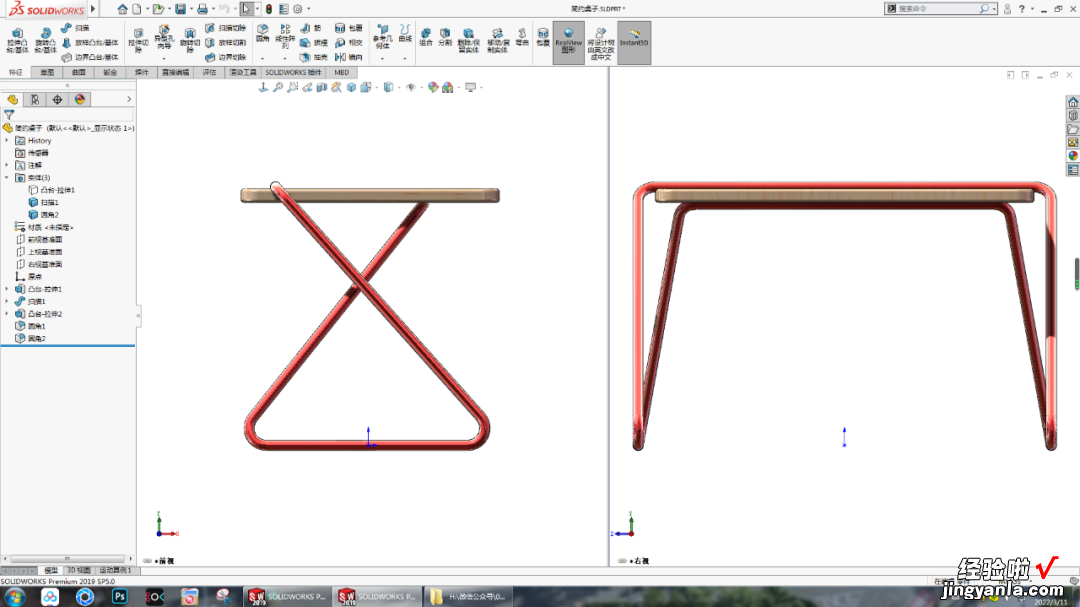
2.2.【拉伸凸台】两侧对称:1200
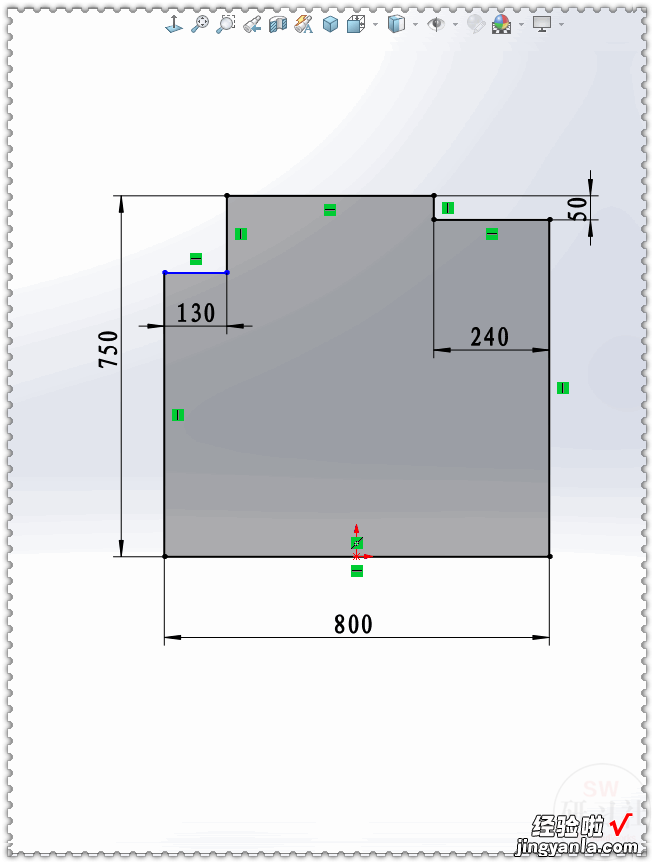
3.3.【3D草图】-【转换实体引用】四根边线
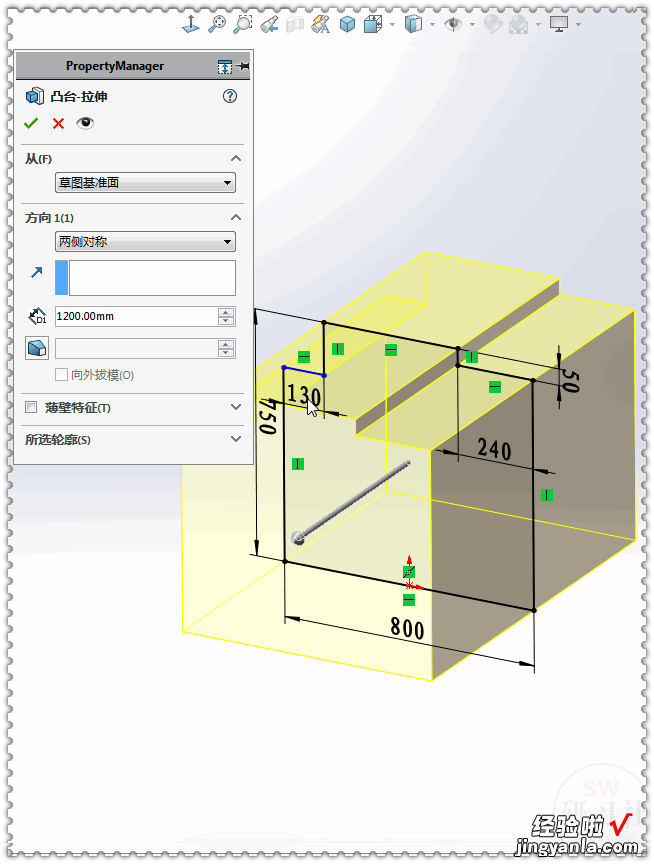
4.3-1.拖动两个端点调整直线长度,添加:中点和垂直几何关系
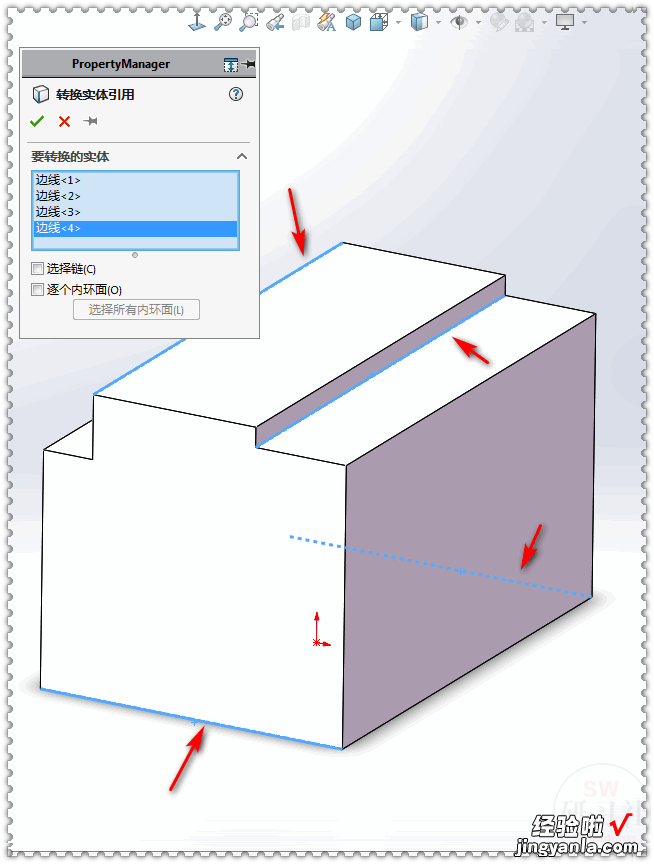
5.3-2.用直线连接各个端点
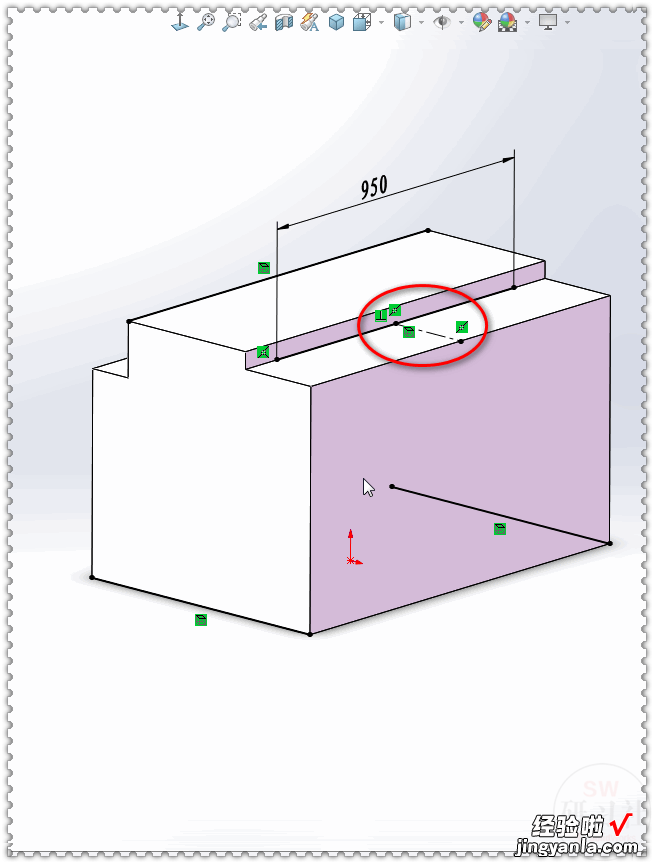
6.(在实体上右键——隐藏)3-3.【圆角】半径:50
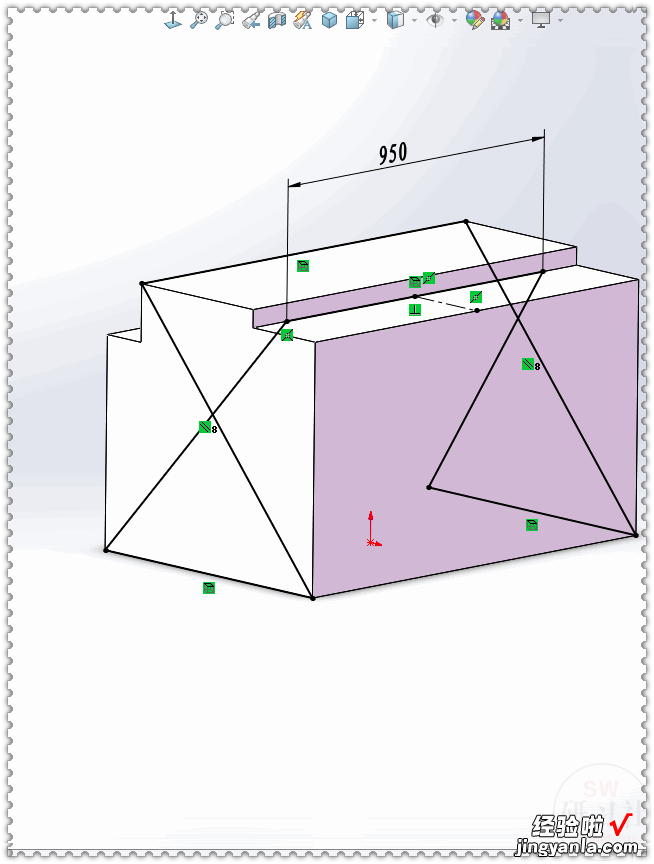
7.(也可以不用画实体,直接用3D完成这个路径)4.【扫描】圆形轮廓,直径:30
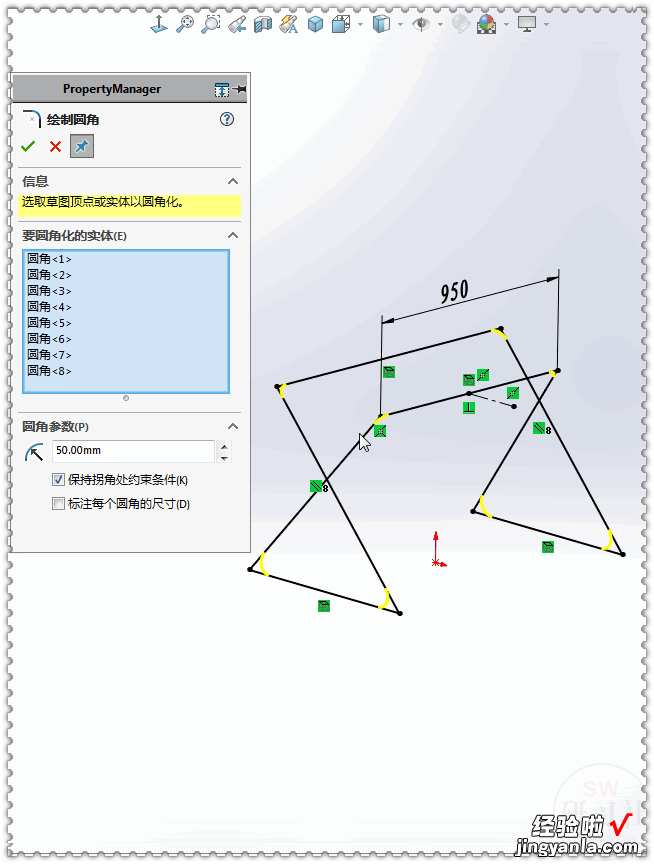
8.5.【前视基准面】草绘图形,【转换实体引用】两个圆,并转为构造线
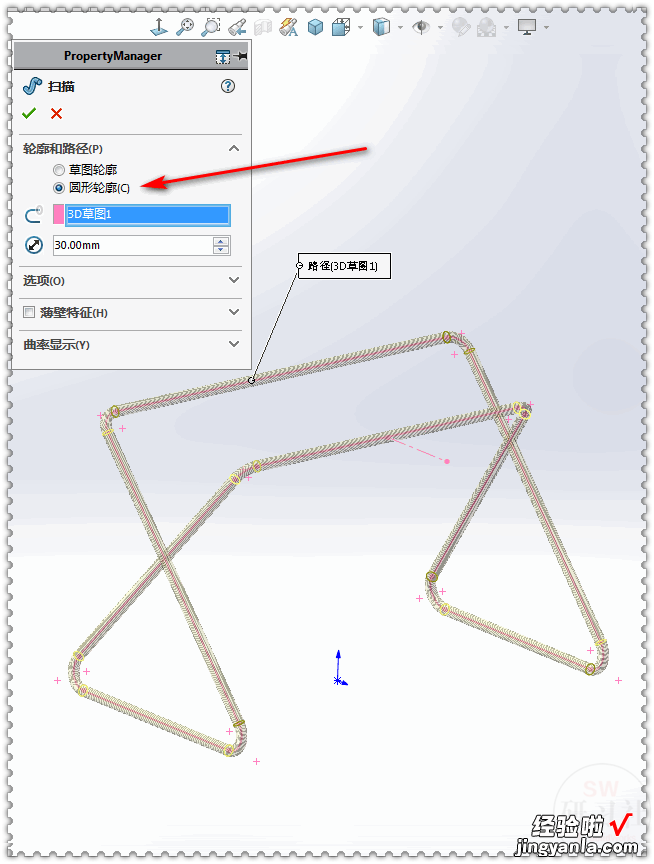
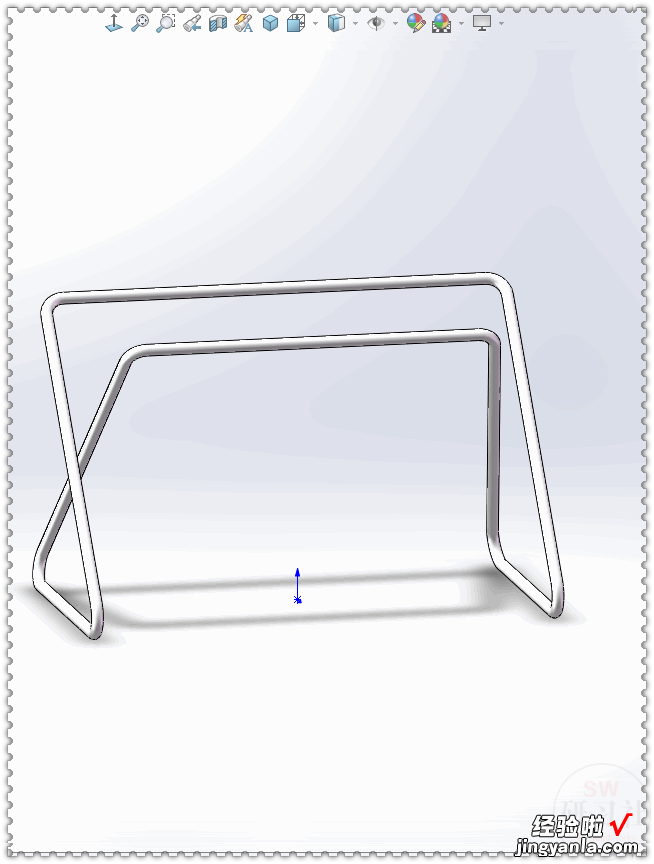
9.5-1.画一个矩形 , 添加标注
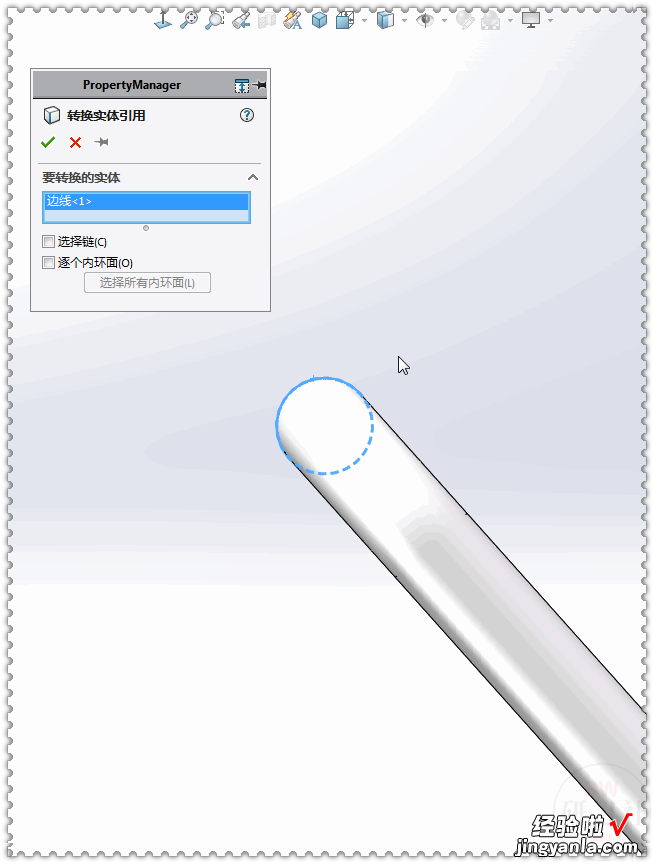
10.6.【拉伸凸台】两侧对称:1100 ,去掉:合并结果
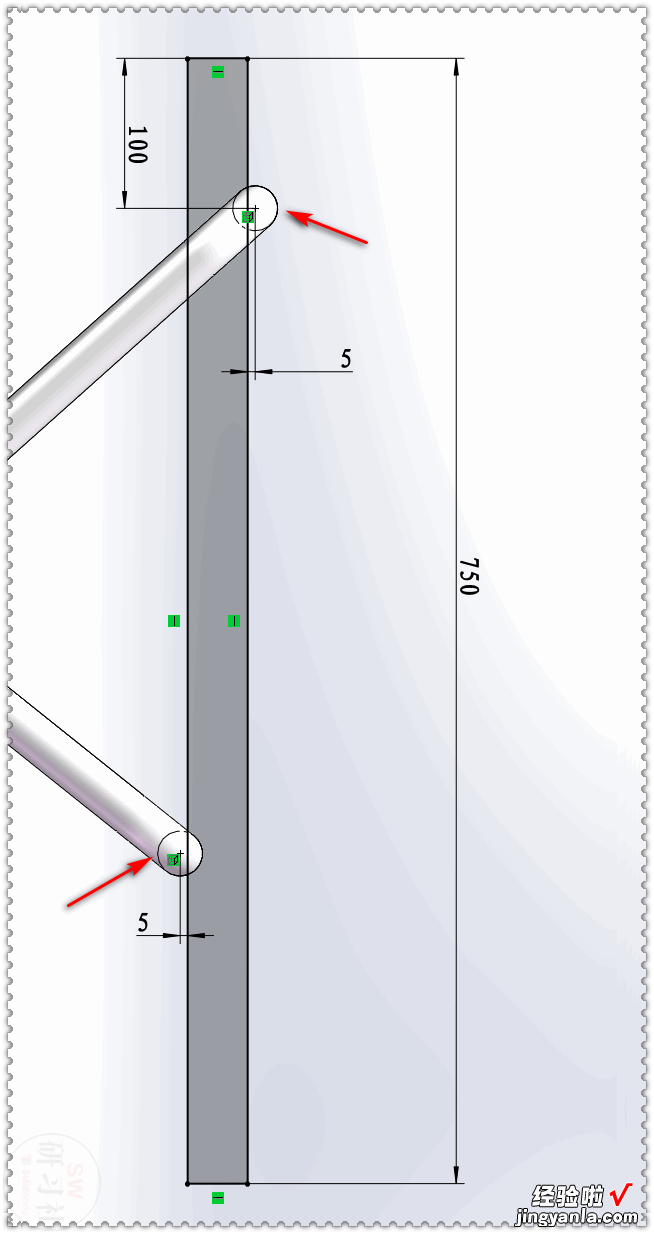
11.7.【圆角】半径:50
12.8.【圆角】选择上下两个面,半径:10
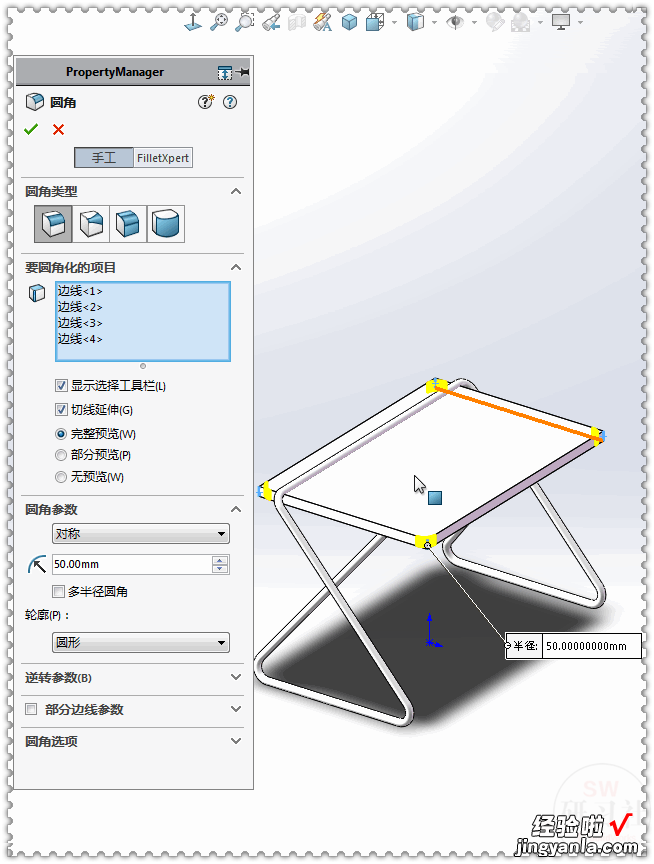
13.9.【前视基准面】草图图形 , 还是【转换实体引用】两个圆
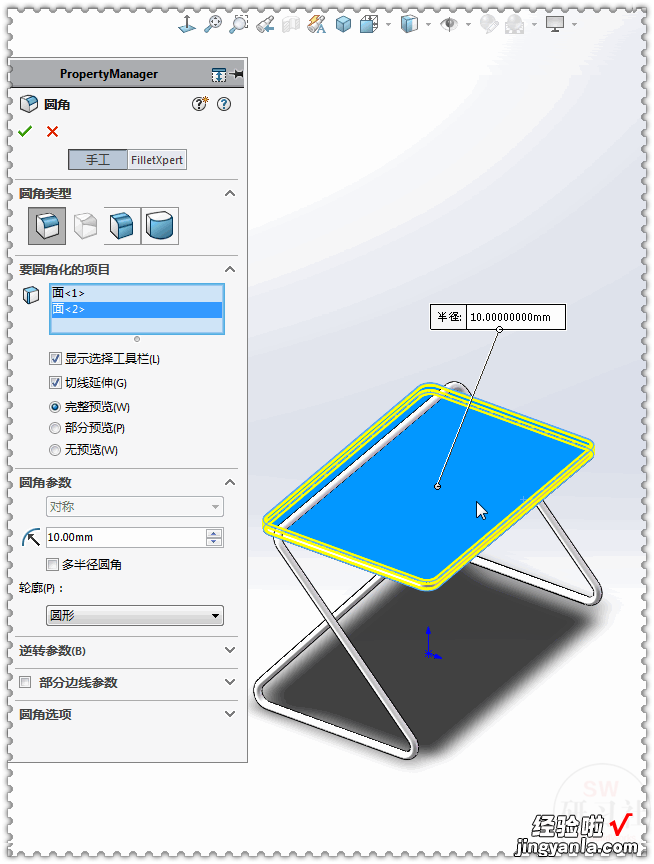
14.10.【拉伸切除】完全贯穿两者,特征范围:只选择绿色实体
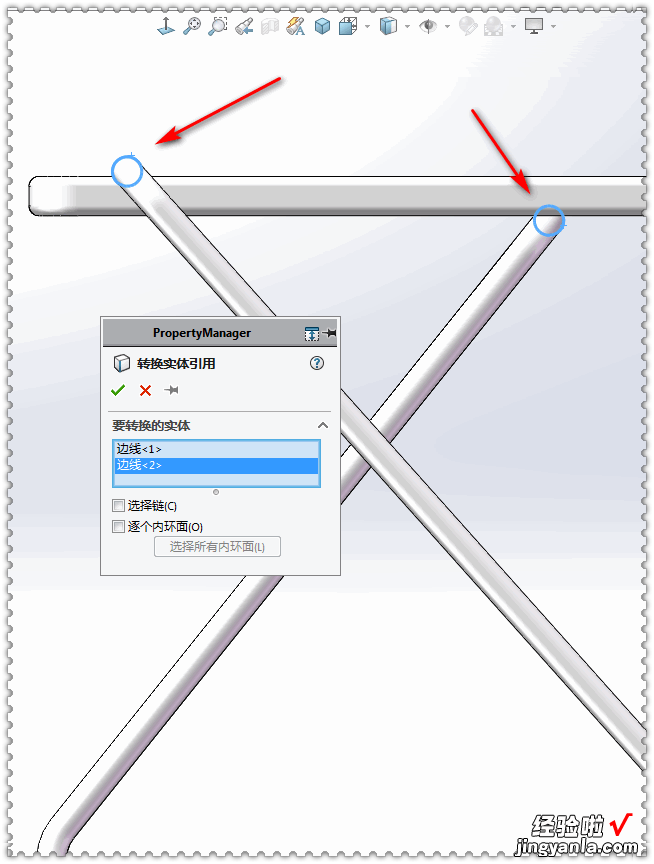
15.11.完成
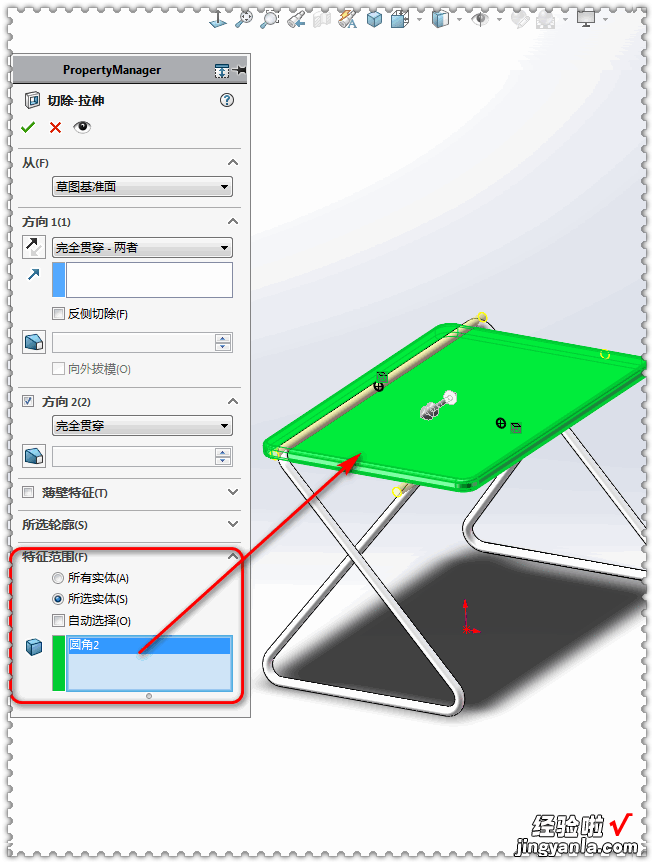
【SolidWorks画一张简约的桌子】

